Cómo hacer un gráfico de líneas en Excel

Excel ofrece una variedad de gráficos como medio para proyectar datos. Cada gráfico tiene sus propias especialidades, por lo que tiene más sentido cuando los datos se muestran con el gráfico correcto.

Trello es una aplicación de gestión de tareas versátil. Con sus funciones personalizadas, puede utilizarlo con cualquier método de productividad. Aunque está configurado como un tablero Kanban, puede configurarlo de la forma que desee.
En este artículo, aprenderá a utilizar todos los métodos de productividad más famosos de Trello.
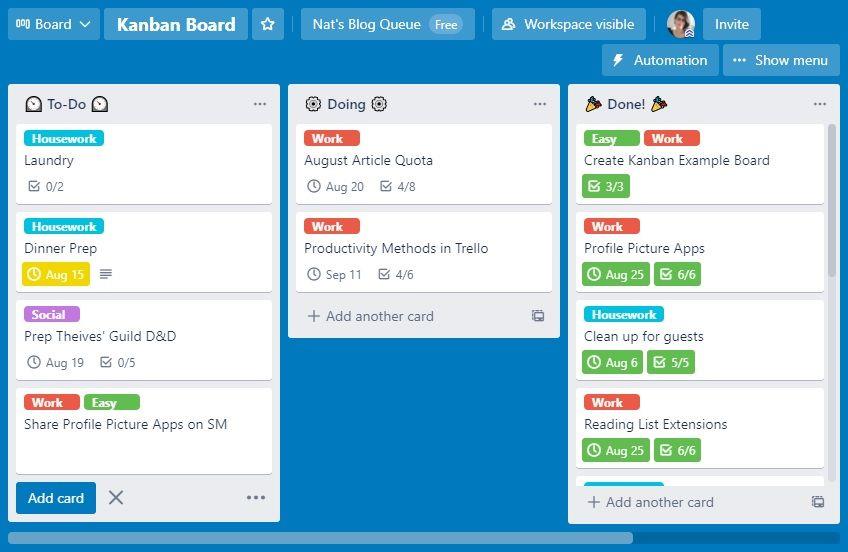
Un tablero Kanban es una forma eficiente de administrar el flujo de trabajo. Divide sus tareas en tres listas: Tareas pendientes, Pendientes y Listo. La lista Hecho funciona como un motivador, mostrándole todo lo que ha logrado hasta ahora.
Este diseño es el predeterminado de Trello, por lo que es fácil de configurar. Al crear una nueva lista, seleccione la plantilla Tablero Kanban. Sus características también complementan esta estrategia. Puede hacer clic y arrastrar tarjetas entre listas, codificarlas por colores y realizar un seguimiento del progreso con listas de verificación.
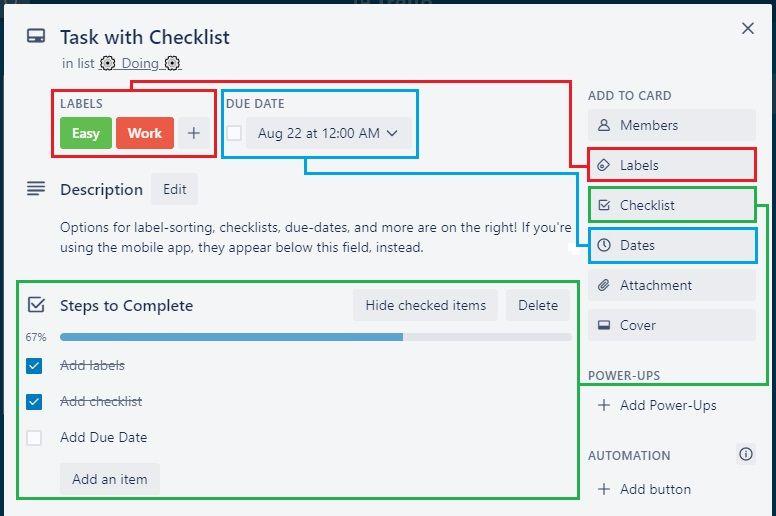
Todas estas funciones son aptas para principiantes; ¡puedes verlas resaltadas en la captura de pantalla anterior! Si no ha usado Trello antes y necesita un tutorial, consulte nuestros consejos de Trello para principiantes para comenzar.
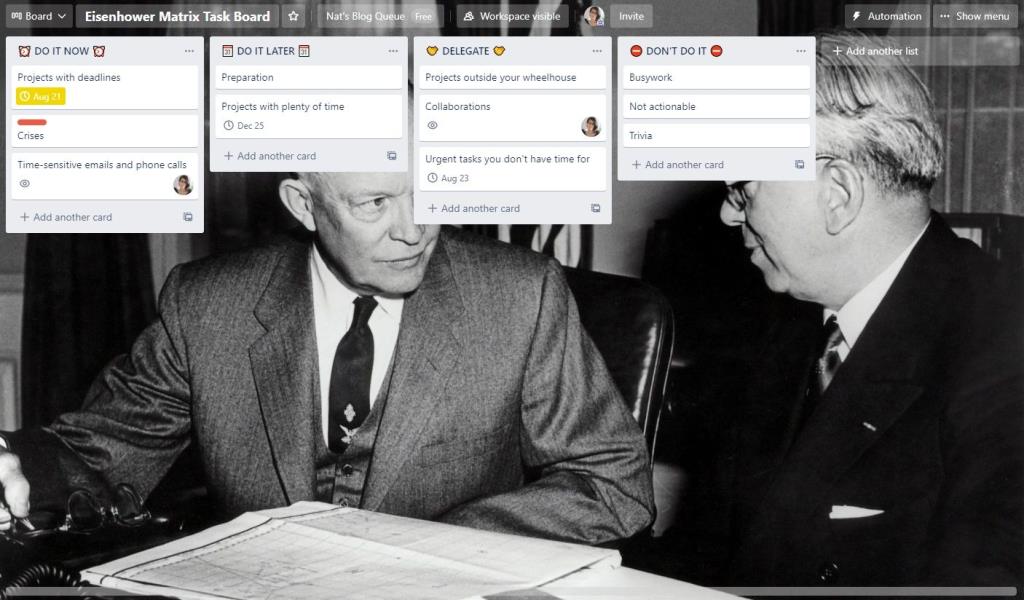
Este método se le atribuye a Dwight D. Eisenhower. Es excelente para establecer prioridades y funciona bien para cualquier persona con una lista de tareas larga e interminable.
La matriz tiene cuatro sectores. La primera es Hágalo ahora para las tareas que debe realizar rápidamente debido a fechas límite u otras consecuencias. El segundo es Hágalo más tarde para tareas que no son urgentes. Los dos últimos son Delegate It para tareas que quedan fuera de tu timonera y Don't Do It para tareas que no son urgentes ni importantes.
¡Estos sectores se traducen muy bien en listas de Trello! Si desea el diseño de 2 × 2, puede utilizar una útil extensión de Trello llamada List Layouts, o esta plantilla de Trello . Trello destaca las fechas límite que se acercan para usted. Esto hace que sea sencillo saber cuándo una tarea debe pasar de Hacerlo más tarde a Hacerlo ahora . También puede agregar a otras personas a su tablero como colaboradores. De esa manera, delegar una tarea es tan simple como asignársela usando la opción Miembros .
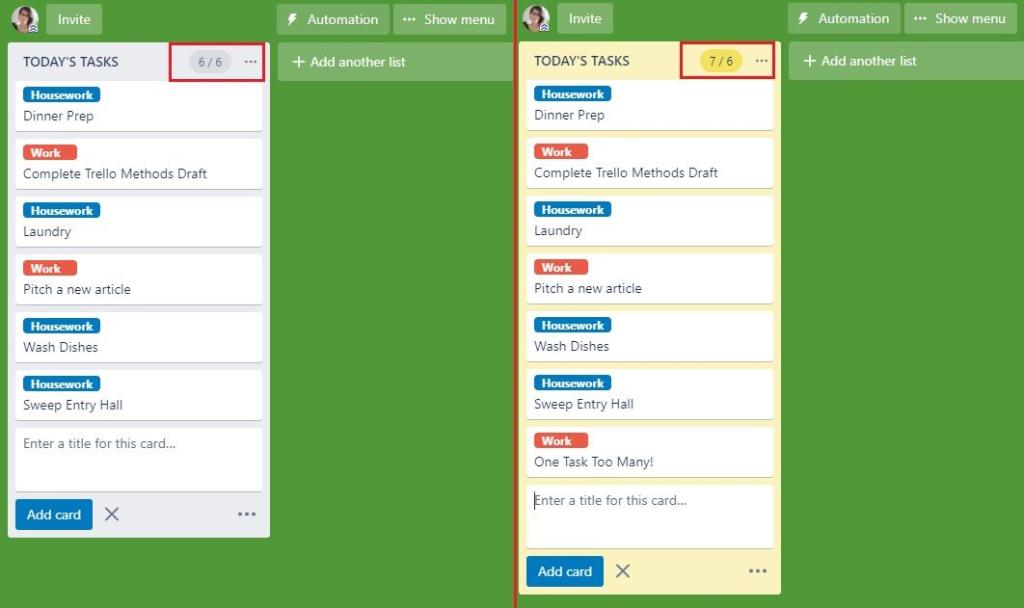
Ivy Lee pide limitar su lista de tareas a 6 tareas. Esto le ayuda a evitar sentirse abrumado por una lista larga o concentrarse demasiado. Funciona así: cada día, haga seis tarjetas de tareas y trabaje en esas tarjetas. Al final del día, archive las tareas completadas. Al día siguiente, agregue nuevas tareas, hasta un máximo de seis. La idea es que nunca tengas más de seis tareas en tu plato a la vez.
Relacionado: Cómo limpiar y ordenar sus tableros Trello: consejos simples
¡También puede agregar List Limits , un Trello Power-Up gratuito y útil que se ilumina si agrega más de seis tareas a su lista! También puede incorporar el método de bloqueo de tiempo . Esto significa dividir el día en listas de Mañana, Tarde y Noche, y dividir las seis tareas entre ellas.
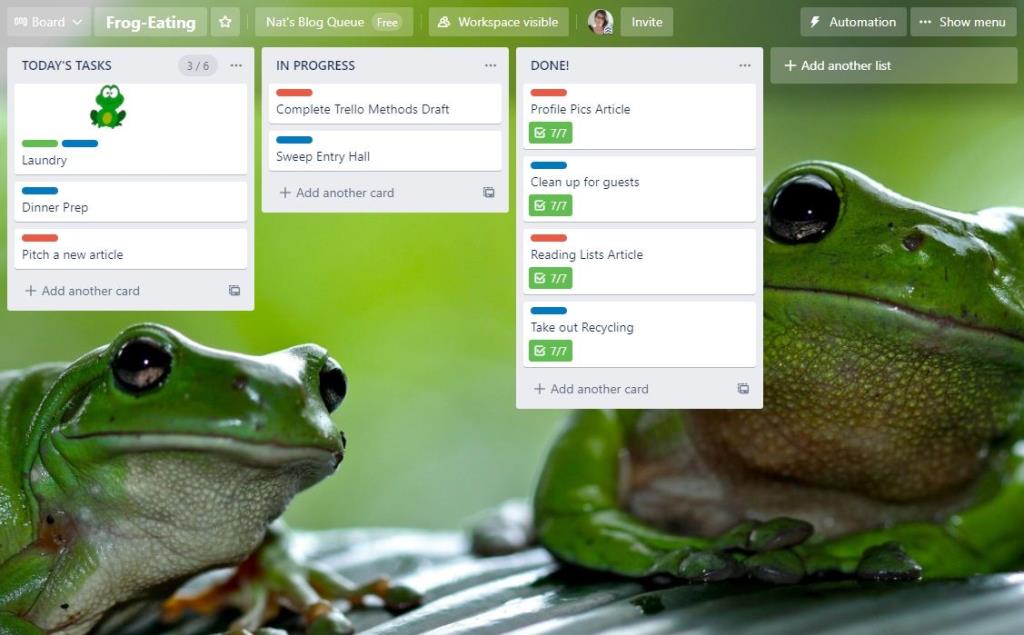
Mark Twain dijo una vez: "Cómete una rana a primera hora todas las mañanas y no te sucederá nada peor durante el resto del día". Esta práctica de hacer lo peor primero no es una técnica completa, ¡pero mejora otros métodos!
Hay dos formas de implementar el consumo de ranas en Trello: con una etiqueta y con una pegatina. La pegatina se nota más, así que eso es lo que recomendamos. Cada día, agregue una calcomanía de rana de su elección a una tarea, ¡y esa es su rana! Hágalo primero.
Las etiquetas son menos llamativas, pero puede automatizarlas. Utilice la función Mayordomo para hacer que una tarea se convierta automáticamente en una rana si la deja sin hacer durante demasiado tiempo. Siga los pasos a continuación para ese método:
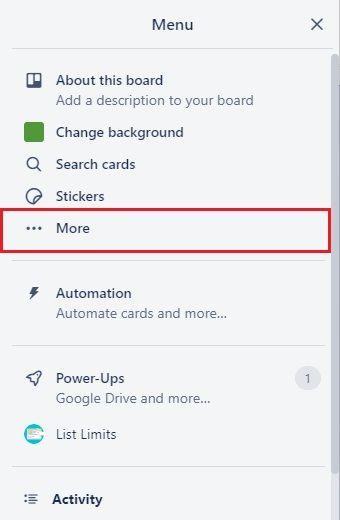
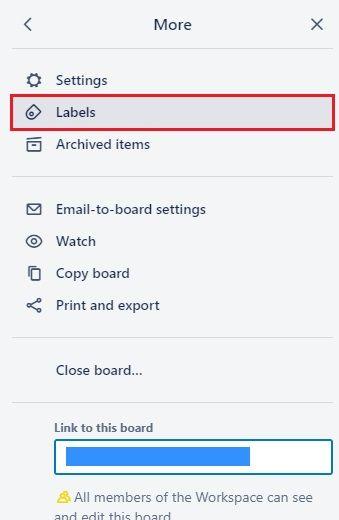
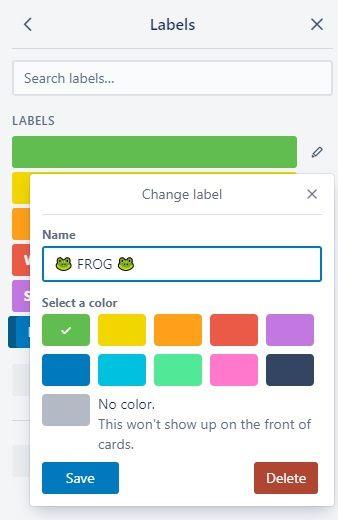
Abra el menú del tablero y seleccione el submenú Más , luego haga clic en Etiquetas . Crea una etiqueta de "RANA". Recomendamos el color verde para ello. A continuación, abra el menú Automatización y seleccione el submenú Reglas .
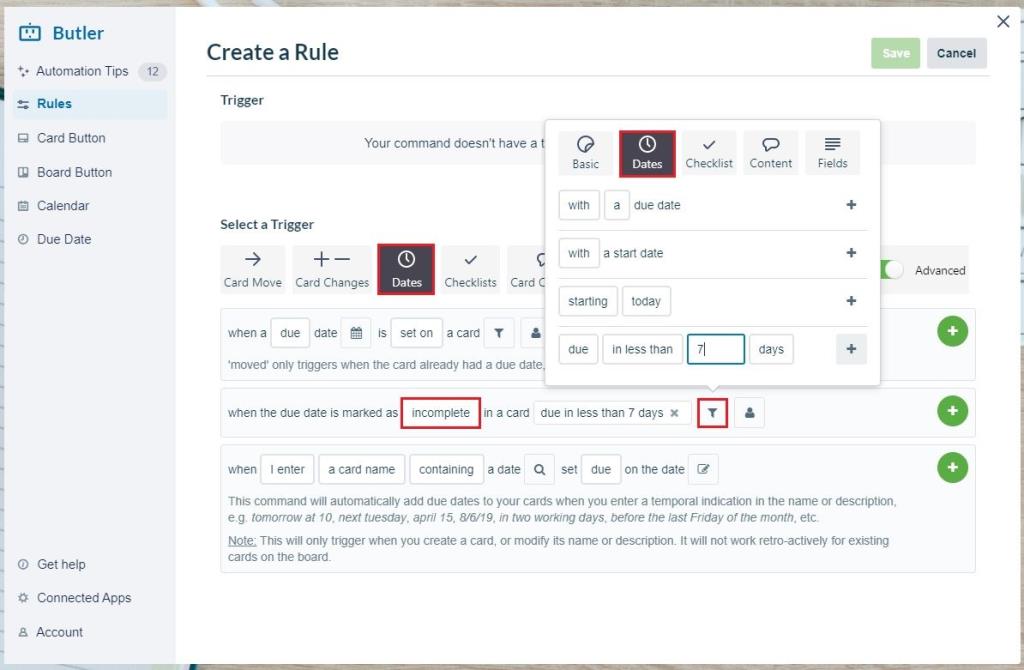
Cree una nueva regla con el siguiente activador de fecha : Cuando la fecha de vencimiento se marca como incompleta en una tarjeta, vence en menos de 7 días . Tenga en cuenta que puede seleccionar un número diferente de días si lo desea. A continuación, le diremos a la placa qué hacer cuando detecte dicha tarjeta.

Agregaremos dos acciones en total. Comience con una acción Agregar / Quitar : agregue la etiqueta verde RANA a la tarjeta , como se muestra arriba.
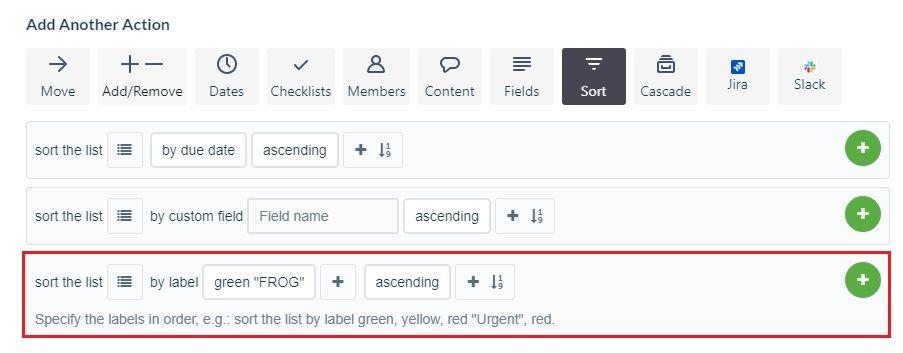
Agregue la siguiente acción de Ordenar : Ordenar la lista por etiqueta: RANA ascendente . Esto hace que las tareas con fechas límite inminentes se conviertan en ranas y pasen a la parte superior de la lista. Termina la regla y seguirá aplicando esta condición hasta que la elimines o la deshabilites.
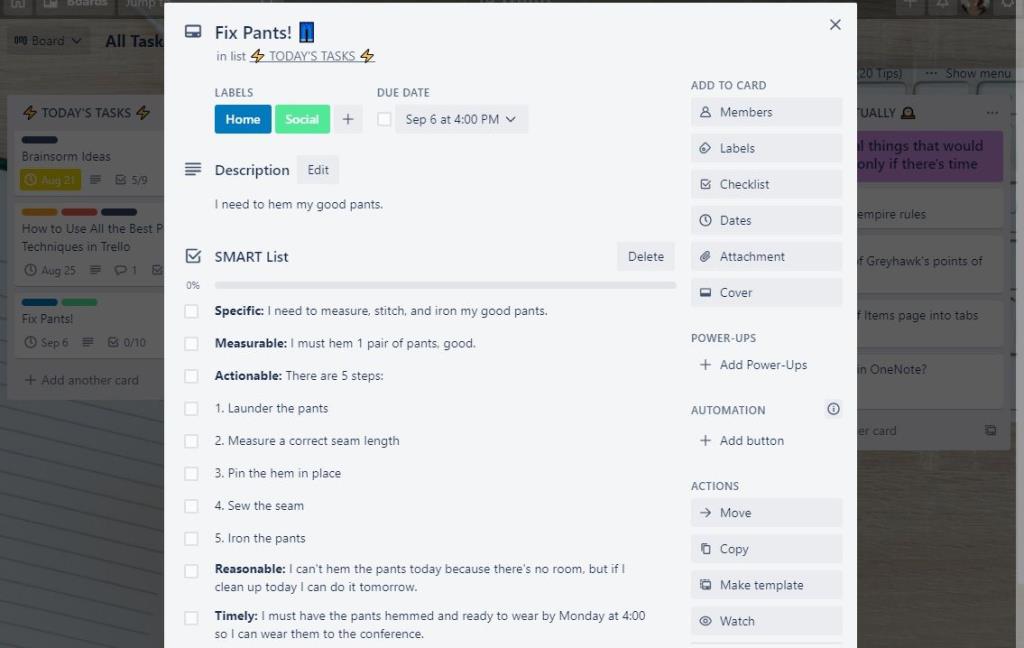
SMART Goals es una forma de asegurarse de que realmente pueda realizar sus tareas. Es sinónimo de S ESPECÍFICOS, M edible, A ctionable, R easonable, y T imely. Le impide crear metas vagas que lo hagan sentir frustrado. Puede aplicar esta filosofía a Trello guardando una lista de verificación.
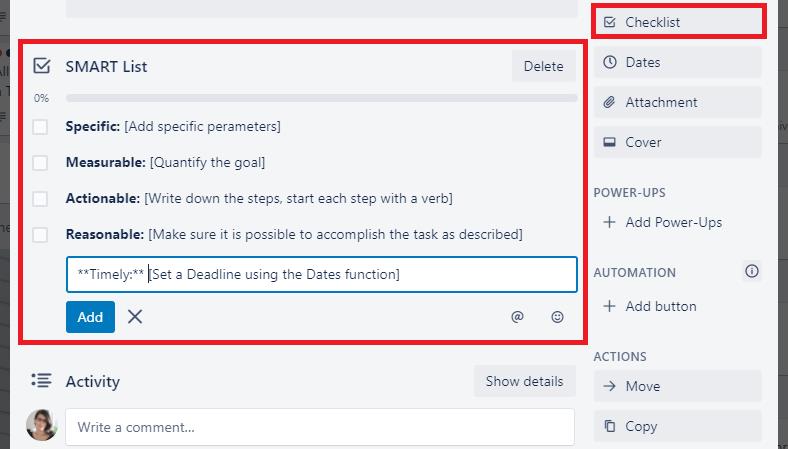
Cree una tarjeta y asígnele el nombre "Lista INTELIGENTE" o algo similar. Agregue una lista de verificación del mismo nombre con todos los criterios SMART.
Guarde la tarjeta y déjela a un lado, pero no la archive. Ahora, cuando esté creando una lista de verificación en el futuro, puede seleccionar los elementos de copia del menú desplegable ... ¡ para importar la Lista SMART!
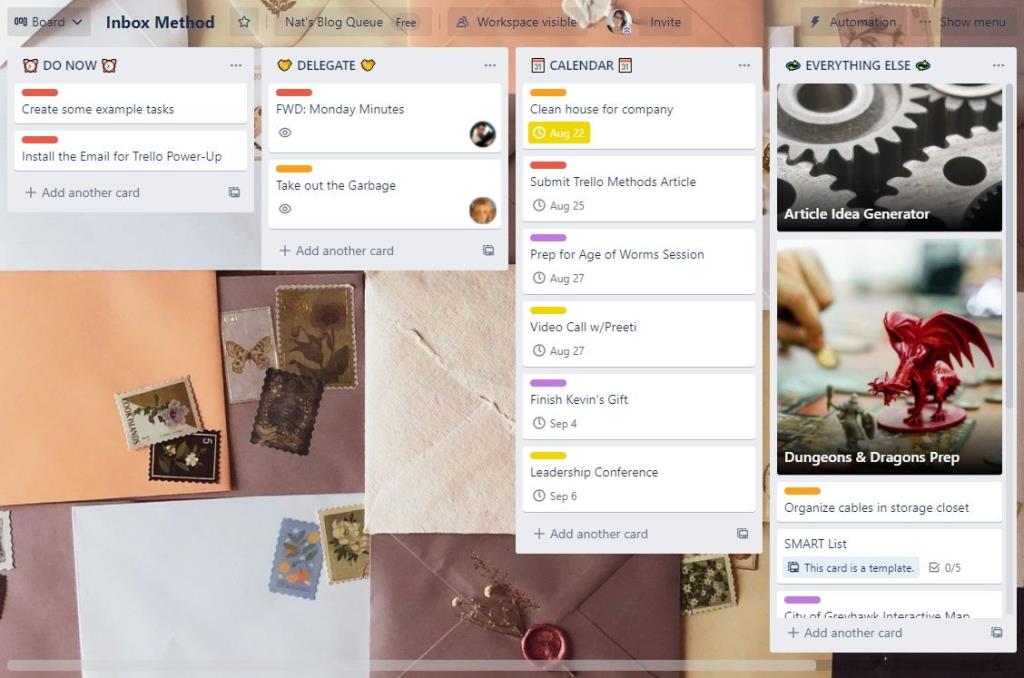
Este método funciona mejor en un cliente de correo electrónico, pero puede aplicarlo a cualquier situación en la que surjan nuevas tareas. Este método utiliza cuatro listas. El primero es Hacer ahora , para tareas que puede terminar en dos minutos o menos.
La siguiente lista es Delegar para las tareas que necesita entregar a otros. Si comparte su tablero, puede agregar al miembro del equipo asignado seleccionando Asignar en el menú de la tarjeta. Si el tablero es privado, considere agregar un potenciador como el correo electrónico de SendBoard para Trello . ¡Le permite crear tarjetas desde su cliente de correo electrónico favorito o enviar correos electrónicos desde Trello!
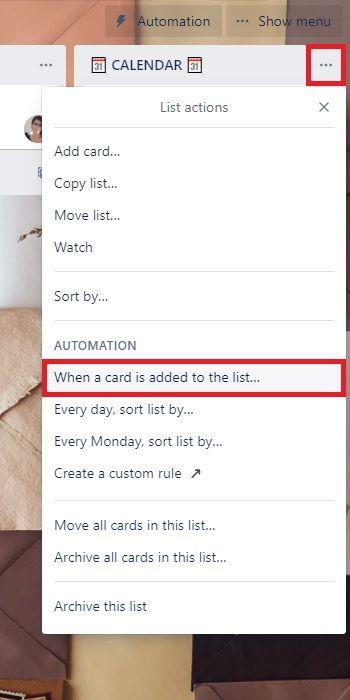
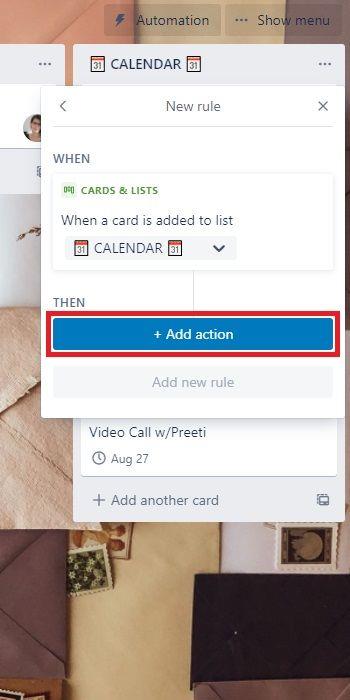
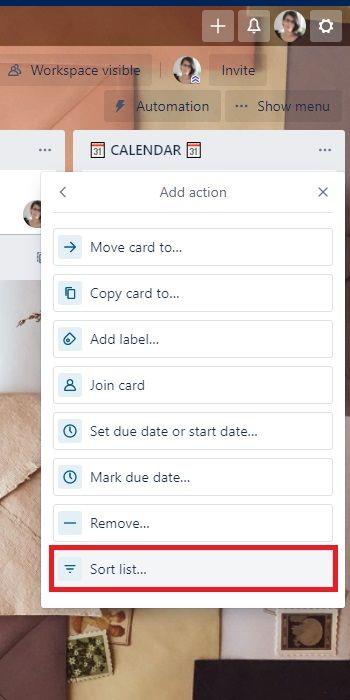
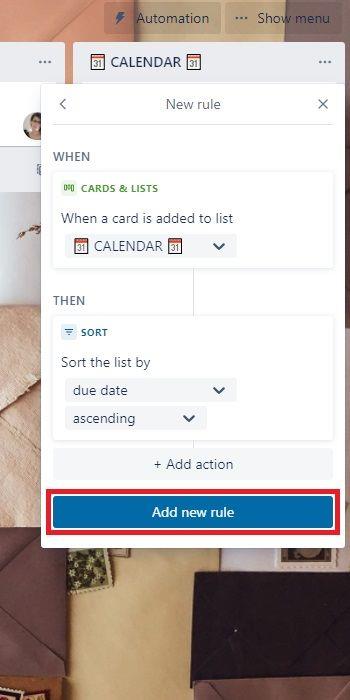
También necesitará una lista de tareas del Calendario con una fecha adjunta. ¡Puede agregar rápidamente una regla simple directamente de la lista! Haga clic en el menú de opciones de la lista y seleccione Cuando se agrega una tarjeta a la lista ... para comenzar a agregar una regla. Elija Ordenar lista como tipo de acción y ordene por fecha de vencimiento , de forma ascendente .
Por último, cree Todo lo demás para las tareas que no tienen una fecha de vencimiento. También puede usarlo para recursos, plantillas e ideas de proyectos que aún no se pueden procesar. Todo lo demás puede estar bastante desordenado, así que establezca un par de reglas para mantenerlo organizado.
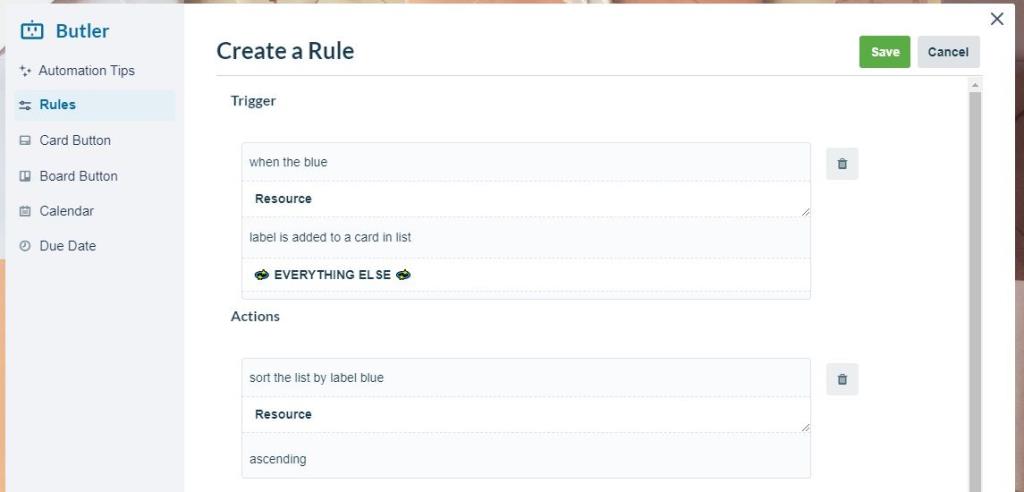
Primero, cree una etiqueta llamada "Recurso". Abra el menú de la lista y seleccione Crear una regla personalizada ... . Seleccione el disparador Cuando se agrega la etiqueta Recurso a una tarjeta y la acción Ordenar la lista por etiqueta Recurso ascendente .
Esto asegura que los recursos que desea utilizar con frecuencia estén siempre en la parte superior. También puede crear una etiqueta de plantilla y utilizar el mismo método para mantener las plantillas fuera de la vista en la parte inferior de la lista.
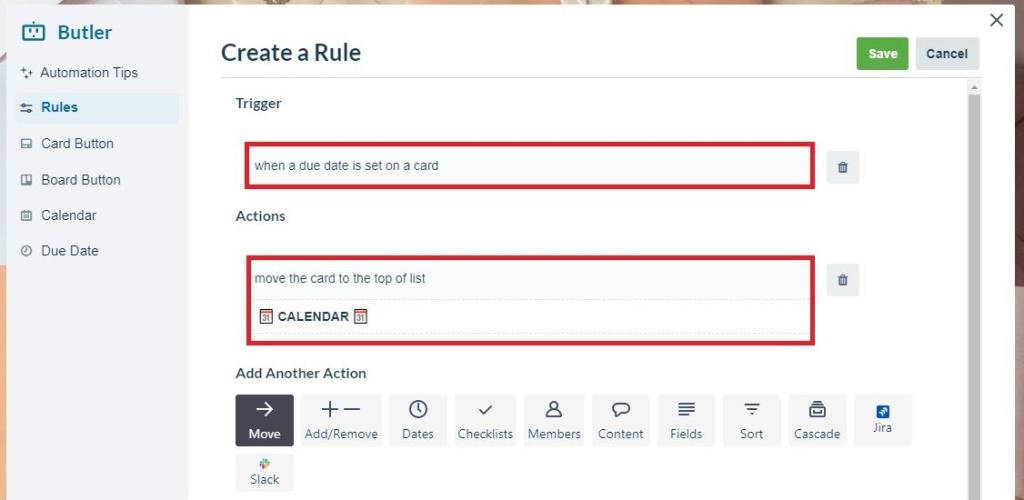
La otra regla tiene el disparador cuando se establece una fecha de vencimiento en una tarjeta en la lista "TODO LO DEMÁS ". Dale la acción, "mover la tarjeta a la parte superior de la lista CALENDARIO ". Esto asegura que no olvide agregar una tarea urgente al calendario.
El estilo de cada persona es diferente, ¡así que experimente para encontrar la forma que funcione para usted! Puede mezclar y combinar estilos. Por ejemplo, puede agregar el método Frog-Eating e Ivy Lee en casi cualquier estilo. También puede tomar la idea de una lista de "Todo" e incorporarla a su tablero Kanban.
Con el método y los potenciadores adecuados, puede convertir su placa Trello en una potencia de productividad.
Excel ofrece una variedad de gráficos como medio para proyectar datos. Cada gráfico tiene sus propias especialidades, por lo que tiene más sentido cuando los datos se muestran con el gráfico correcto.
Ha habido una tendencia al alza en las personas que trabajan desde casa o estudian de forma remota. Esto ha resultado en un crecimiento significativo en las plataformas de aprendizaje en línea y los cursos que ofrecen.
El seguimiento de los cambios en sus hojas de cálculo de Excel facilita que otras personas actualicen o revisen su archivo. También es útil cuando desea realizar un seguimiento de todos los cambios realizados. El comando de seguimiento de cambios es fácil de encontrar en la pestaña Revisar de las versiones anteriores de Microsoft Excel. Sin embargo, es posible que a usted y a su equipo les resulte difícil configurarlos en versiones más recientes.
¿Necesita guardar un correo electrónico de Outlook como PDF pero no está seguro de cómo? No es tan obvio como podría pensar, pero sigue siendo fácil de hacer una vez que sepa cómo hacerlo.
Google ha logrado avances significativos con respecto a la colaboración en el lugar de trabajo, no solo en los motores de búsqueda. La empresa tiene varias aplicaciones y funciones que los equipos pueden usar para mejorar su flujo de trabajo, muchas de las cuales son fáciles de integrar con otras aplicaciones.
Si usa mucho Excel, probablemente haya usado las funciones de BÚSQUEDA con bastante frecuencia. Si no está familiarizado, la función BUSCAR se utiliza para buscar en una sola fila o columna para encontrar un valor específico en otra fila o columna.
Cada día, se envían y reciben miles de millones de correos electrónicos. Iniciar su correo electrónico de la manera correcta puede ayudar a que su mensaje se destaque y puede establecer un buen tono para su correo electrónico.
Los autónomos ahora pueden encontrar proyectos de trabajo en LinkedIn. La popular red social profesional está abriendo oportunidades para que los profesionales encuentren trabajo en su plataforma, yendo más allá de simplemente brindarles las herramientas para publicitar sus habilidades y experiencia.
OneNote es la aplicación de toma de notas para los usuarios de Windows. Con nuevas actualizaciones, ahora es rico en funciones y tiene una interfaz mejorada. Sin embargo, no está libre de errores. Con frecuencia, es posible que vea una sincronización incorrecta en la aplicación, archivos que no se abren en absoluto o archivos que se abren como de solo lectura.
Durante años, Grammarly ha dominado el mercado de los editores gramaticales. Es una de las mejores herramientas que puede obtener como escritor. Sin embargo, Microsoft buscó la oportunidad y lanzó Microsoft Editor como una alternativa para los usuarios de Office 365.
Cuando tiene demasiados proyectos en su plato, mantenerse organizado e informado puede ser difícil. Una herramienta de gestión de la cartera de proyectos le ahorra la laboriosa tarea de analizar cada proyecto por separado. Facilita el proceso de revisión al mostrar todos los registros importantes en un solo lugar.
Esta aplicación de administración de tareas, proyectos y equipos tiene algunas características interesantes que puede aplicar en su vida para disfrutar de la conveniencia. Sus casos de uso personal ad-hoc agregan valor a su suscripción ClickUp. Desde recetas de cocina hasta publicaciones en redes sociales, puede aplicar ClickUp en muchos espacios.
Cada vez más personas trabajan desde casa. Suena increíble al principio: puedes trabajar en bata de baño, pasar más tiempo con los niños y mantener tu propio horario. Pero también tiene sus inconvenientes.
Hay muchas aplicaciones en el mercado que lo ayudan a ser más productivo. Algunos son gratuitos, mientras que otros son de pago. A pesar de todo esto, es posible que no obtenga mucho de ellos. Algunos son demasiado técnicos, mientras que otros son demasiado simples.
¿Indica su edad en años? Puede parecer simple, pero puede tomarlo desprevenido. De manera similar, dar su edad precisa a partir de su fecha de nacimiento requiere aún más previsión.
Lo único que debes aprender sobre Asana es cómo usar proyectos para aumentar la productividad de tu equipo. Con la gestión de proyectos de Asana, puedes evitar hojas de cálculo obsoletas, largas conversaciones de correo electrónico y largas reuniones que repiten la misma información.
El mundo empresarial ha cambiado drásticamente durante el siglo XXI, y ahora, no es nada raro ver equipos repartidos en varias ubicaciones. Además, las empresas suelen tener varios proyectos en marcha, lo que dificulta el seguimiento de todo.
Archivar correos electrónicos es una de las mejores formas de mantener ordenada su bandeja de entrada. Si desea hacer esto en Outlook, está de suerte. Tanto Outlook para web como Outlook para escritorio le permiten archivar sus correos electrónicos con facilidad.
Hoy en día, puede utilizar prácticamente cualquier dispositivo inteligente para abrir y leer archivos y libros electrónicos. Sin embargo, nada supera a los dispositivos Kindle como el dispositivo ideal para leer libros electrónicos.
Un logotipo debe ser relevante y atractivo, ya que ayuda a establecer la conexión entre la marca y los clientes. A menudo es el centro de una estrategia de marca que requiere creatividad, habilidades de diseño y una ejecución competente. Las empresas están dispuestas a pagar generosamente por un logotipo eficaz. Por lo tanto, el diseño de logotipos se ha convertido en un lucrativo trabajo independiente o una opción de ajetreo lateral.
Excel ofrece una variedad de gráficos como medio para proyectar datos. Cada gráfico tiene sus propias especialidades, por lo que tiene más sentido cuando los datos se muestran con el gráfico correcto.
Ha habido una tendencia al alza en las personas que trabajan desde casa o estudian de forma remota. Esto ha resultado en un crecimiento significativo en las plataformas de aprendizaje en línea y los cursos que ofrecen.
El seguimiento de los cambios en sus hojas de cálculo de Excel facilita que otras personas actualicen o revisen su archivo. También es útil cuando desea realizar un seguimiento de todos los cambios realizados. El comando de seguimiento de cambios es fácil de encontrar en la pestaña Revisar de las versiones anteriores de Microsoft Excel. Sin embargo, es posible que a usted y a su equipo les resulte difícil configurarlos en versiones más recientes.
¿Necesita guardar un correo electrónico de Outlook como PDF pero no está seguro de cómo? No es tan obvio como podría pensar, pero sigue siendo fácil de hacer una vez que sepa cómo hacerlo.
Google ha logrado avances significativos con respecto a la colaboración en el lugar de trabajo, no solo en los motores de búsqueda. La empresa tiene varias aplicaciones y funciones que los equipos pueden usar para mejorar su flujo de trabajo, muchas de las cuales son fáciles de integrar con otras aplicaciones.
Si usa mucho Excel, probablemente haya usado las funciones de BÚSQUEDA con bastante frecuencia. Si no está familiarizado, la función BUSCAR se utiliza para buscar en una sola fila o columna para encontrar un valor específico en otra fila o columna.
Cada día, se envían y reciben miles de millones de correos electrónicos. Iniciar su correo electrónico de la manera correcta puede ayudar a que su mensaje se destaque y puede establecer un buen tono para su correo electrónico.
Los autónomos ahora pueden encontrar proyectos de trabajo en LinkedIn. La popular red social profesional está abriendo oportunidades para que los profesionales encuentren trabajo en su plataforma, yendo más allá de simplemente brindarles las herramientas para publicitar sus habilidades y experiencia.
Durante años, Grammarly ha dominado el mercado de los editores gramaticales. Es una de las mejores herramientas que puede obtener como escritor. Sin embargo, Microsoft buscó la oportunidad y lanzó Microsoft Editor como una alternativa para los usuarios de Office 365.
Cuando tiene demasiados proyectos en su plato, mantenerse organizado e informado puede ser difícil. Una herramienta de gestión de la cartera de proyectos le ahorra la laboriosa tarea de analizar cada proyecto por separado. Facilita el proceso de revisión al mostrar todos los registros importantes en un solo lugar.


















